我们在使用win10系统时,有时候会发觉鼠标移动太慢,不够灵敏。这时候,我们就可以对鼠标的移动速度进行调整,让鼠标反应更灵敏。下面跟大家分享Win10鼠标速度怎么调整。 Win10鼠标
我们在使用win10系统时,有时候会发觉鼠标移动太慢,不够灵敏。这时候,我们就可以对鼠标的移动速度进行调整,让鼠标反应更灵敏。下面跟大家分享Win10鼠标速度怎么调整。
Win10鼠标速度调整解决方法:
1、点击win10“开始”按钮,再点击“设置”。
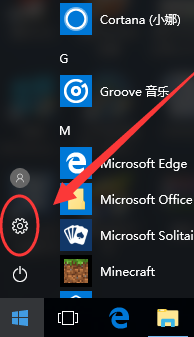
2、进入设置以后,点击“设备”。
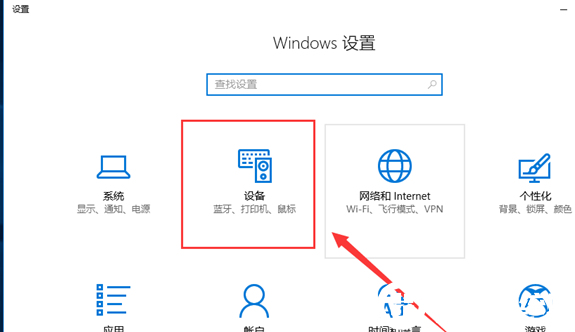
3、此时进入设备设置界面,再左侧栏点击“鼠标”,然后在右侧界面点击“其他鼠标选项”。
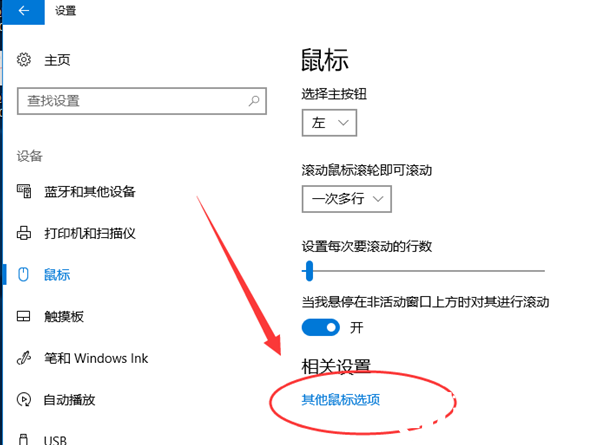
4、现在切换到“指针选项”,“指针移动速度”进行调节,并勾选“提高指针精确度”选项。
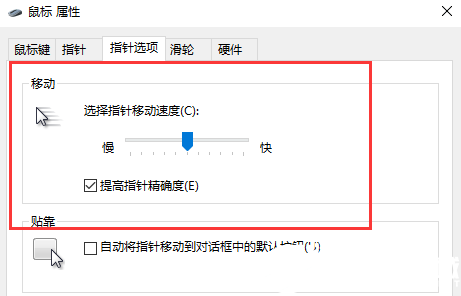
5、完成以上的操作后,点击“确定”保存设置。
以上是Win10鼠标速度怎么调整的内容,希望可以帮助到各位,想了解更多内容可以对自由互联进行关注!
